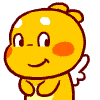很多站长在购买阿里云ECS服务器后不知道该怎么搭建网站环境,又或是搭建了AMH5.3面板后不知道该怎么配置站点,下面这个教程将详细介绍阿里云ECS服务器安装AMH5.3面板并搭建WordPress站点的方法。
使用阿里云幸运券买3年打5折,买2年打7折,买1年打8.5折,参与抽奖 100%得好礼 领券地址https://promotion.aliyun.com/ntms/act/ambassador/sharetouser.html?userCode=ixqj8d1x&productCode=vm&utm_source=ixqj8d1x
幸运大抽奖地址:点击这里参与抽奖100%得好礼

如何使用阿里云幸运券?
选好产品>立即购买>确认订单环节>选择要使用的幸运券>提交订单>等待幸运降临。
教程开始:
AMH5.3 支持目前 CentOS、Ubuntu、Debian 已发行的所有版本,推荐选择CentOS 7 x64,但都必须是纯净系统,不要安装其它的环境包。
AMH面板有4.2免费版和5.3付费版,但付费版也并不贵,每月一碗粉钱就够了,所以推荐选择5.3版,这里也只介绍5.3安装教程。
AMH5.3版又分为极速安装和定制安装两种,极速安装方式大约只需要1至3分钟(以服务器性能为准),默认安装了nginx-1.6+mysql-5.5+php5.5,定制安装可自由选择nginx+mysql+php各种版本,但安装时间相对较长,不过推荐定制安装,WordPress运行环境推荐nginx-1.6+mysql-5.6+php5.6。
安装步骤开始:
1.使用ssh(推荐Xshell)登录到阿里云ECS服务器,这里就简单跳过了
2.执行 amh 安装脚本。
wget http://amh.sh/amh.sh && bash amh.sh nginx-1.6,mysql-5.6,php-5.6 2>&1 | tee amh.log
这里安装的是 nginx-1.6+mysql-5.6+php5.6,其他版本点击这里选择
3.选择使用距离您当前服务器所在位置最佳的amh源码镜像,
中国[CN] 输入1,美国[USA] 输入2,日本[JP] 或其它输入3,回车即可自动完成安装,
这里输入1回车即可,然后就是等待安装完成,大约需要21分钟。
4.成功安装后系统会提示AMH与MySQL默认账号密码,务必将密码暂时复制保存,后面可修改。
可使用普通连接访问面板,http://ip:8888
或加密的连接访问面板,https://ip:9999
安装常见问题:
1、安装amh成功后无法访问面板情况,请您检查主机商是否有安全组/防火墙相关限制,请开放端口,如开放面板8888端口。
2、安装amh过程中如果服务器解析不了amh.sh域名的情况,
请先更换服务器的DNS再安装AMH。执行以下命令完成更换DNS解析:
echo -e "options timeout:1 attempts:1 rotate\nnameserver 8.8.8.8\nnameserver 114.114.114.114" >/etc/resolv.conf;
AMH5.3面板配置教程开始:
1.在浏览器输入服务器公网ip地址并加上:8888,如图显示则安装成功:http://ip:8888

2.管理员账号为admin,密码为安装时默认生成的密码,登录后首先会提示你登录amh账号授权, ,点击确认进入amh授权网站,注册一个amh账号,并预先充值大于6块的余额,登录授权后返回amh面板即授权成功,mh面板就可以使用了。
,点击确认进入amh授权网站,注册一个amh账号,并预先充值大于6块的余额,登录授权后返回amh面板即授权成功,mh面板就可以使用了。
3.进入应用商店,
3.1.服务器软件安装 PureFTPd
3.2.环境软件安装 lnmp-2.9,amftp-2.5,Madmin1.9,phpmyadmin-4.0
3.3.应用软件安装 amrewrite-1.5,amchroot-1.5.1,mcrypt-1.0,mysqli-1.5,pdo_mysql-1.0,需要使用https的可安装amssl-2.0
4.创建LNMP环境:鼠标移到环境软件项,在lnmp那里点击创建环境,勾选nginx-1.6+mysql-5.6+php5.6,环境名称随便写。
5.从应用软件项进入amrewrite-1.5规则管理页面,新增Rewrite规则,规则名称可以写成wordpress,规则内容如下:
location / {
if (-f $request_filename/index.html){
rewrite (.*) $1/index.html break;
}
if (-f $request_filename/index.php){
rewrite (.*) $1/index.php;
}
if (!-f $request_filename){
rewrite (.*) /index.php;
}
}
rewrite /wp-admin$ $scheme://$host$uri/ permanent;
最后一行规则目的是解决wordpress安装后后台链接缺少/wp-admin而出错问题。
配置https的规则内容如下:
location / {
if (-f $request_filename/index.html){
rewrite (.*) $1/index.html break;
}
if (-f $request_filename/index.php){
rewrite (.*) $1/index.php;
}
if (!-f $request_filename){
rewrite (.*) /index.php;
}
}
rewrite /wp-admin$ $scheme://$host$uri/ permanent;
if ($server_port = 80) {
return 301 https://$server_name$request_uri;
}
if ($scheme = http) {
return 301 https://$server_name$request_uri;
}
error_page 497 https://$server_name$request_uri;
6.新增虚拟主机:环境软件,点击之前创建的环境,新增虚拟主机,参照下图填写。
Rewrite规则项选择之前创建的wordpress.conf,主机添加后到域名控制面板将域名绑定到服务器ip上。
7.从 环境软件》Madmin》Mysql管理,选择快速建库,数据库名随便写,数据库编码选择utf8,用户权限全部勾选。
8.从 环境软件》amftp》ftp管理》账号管理新建一个ftp账号如图。 ,主机根目录可以选择如 /home/wwwroot/my_lnmp/domain/bbai520.com/
,主机根目录可以选择如 /home/wwwroot/my_lnmp/domain/bbai520.com/
9.创建好ftp账号后点击文件管理,进入之前创建的站点目录
目录结构如/my_lnmp/domain/bbai520.com/web/
10.点击远程上传,在输入框内粘贴以下内容点击确认 https://cn.wordpress.org/wordpress-4.9.4-zh_CN.zip
上传好后先把网站目录下的index.html文件删除,再勾选上传的 wordpress-4.9.4-zh_CN.zip 文件点击 智能解压,之后进入解压的wordpress目录,全选,移动,移动路径为网站根目录,如图
WordPress安装教程开始:
1.访问主机绑定的域名,显示如下
2.点击创建配置文件,接着点击现在就开始,
3.填入之前创建数据库的名称,数据库的管理用户名和密码,点击“提交”
4.到了这里,基本上就OK了。
接下来再填写网站名,管理员账号,然后开始你的Wordpress之旅吧!
最后别忘了领取我的阿里云幸运券哦:
使用阿里云幸运券买3年打5折,买2年打7折,买1年打8.5折,参与抽奖 100%得好礼 领券地址https://promotion.aliyun.com/ntms/act/ambassador/sharetouser.html?userCode=ixqj8d1x&productCode=vm&utm_source=ixqj8d1x
幸运大抽奖地址:点击这里参与抽奖100%得好礼

如何使用阿里云幸运券?
选好产品>立即购买>确认订单环节>选择要使用的幸运券>提交订单>等待幸运降临。